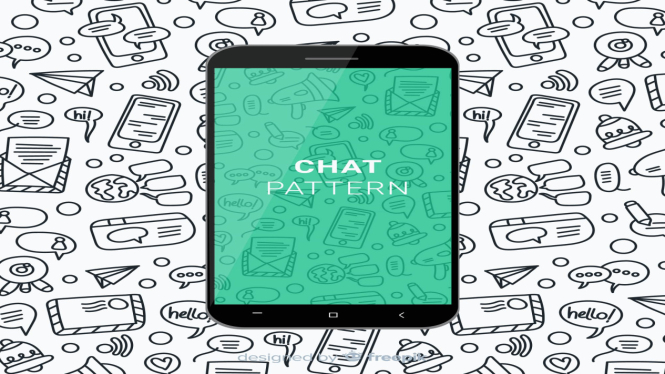WhatsApp Hadirkan Fitur Format Teks Baru untuk Desktop
- freepik
Gadget – WhatsApp, sebagai aplikasi pesan paling digemari, kembali membuat heboh dengan peluncuran alat pemformatan teks terbaru khusus untuk pengguna desktop. Inovasi ini semakin menegaskan posisi WhatsApp sebagai pionir dalam memberikan pengalaman berkomunikasi yang tak terlupakan.
Sebagai pengguna WhatsApp yang setia, tentu kita sering mengirim pesan teks dalam berbagai situasi. Dari yang serius hingga bercanda, pesan teks adalah bagian tak terpisahkan dari interaksi sehari-hari kita. Dengan merilis alat pemformatan teks ini, WhatsApp berusaha memberikan nuansa berbeda pada setiap pesan yang kita kirim.
Mari kita jelajahi lebih lanjut tentang fitur menarik ini.
Apa yang Baru? Fitur Format Teks di WhatsApp Desktop
Sebelum kita mulai, mari kita lihat mengapa fitur ini menjadi begitu penting. Dalam dunia pesan instan, kemampuan untuk menyampaikan pesan dengan cara yang kreatif dan menarik sangat dihargai. Dengan fitur format teks di WhatsApp Desktop, pengguna sekarang dapat menyesuaikan tata letak dan penampilan pesan mereka.
- Perbarui Aplikasi WhatsApp Desktop Anda:
Pastikan aplikasi WhatsApp Desktop Anda diperbarui ke versi terbaru. Anda dapat melakukan ini dengan mengunjungi situs resmi WhatsApp dan mengunduh versi terbaru. Setelah memperbarui aplikasi, mari kita lanjut ke langkah berikutnya. - Buka Chat atau Tulis Pesan Baru:
Buka chat yang ingin Anda kirim pesan dengan format teks atau buat pesan baru. Pastikan bahwa Anda menggunakan versi yang mendukung fitur ini. Sekarang, mari kita tambahkan sedikit kreativitas ke dalam pesan kita. - Gunakan Tanda Bintang () untuk Bold:
Jika Anda ingin menekankan kata atau frasa, tambahkan tanda bintang () sebelum dan setelah kata atau frasa tersebut. Misalnya, halo akan menjadi halo. Mari kita lihat cara memberi penekanan pada teks dengan cara yang berbeda. - Gunakan Underscore () untuk Italics:
Untuk menulis teks miring, cukup tambahkan garis bawah () sebelum dan setelah kata atau frasa yang diinginkan. Contohnya, terimakasih akan menjadi terimakasih. Selanjutnya, mari kita berbicara tentang cara membuat teks terlihat seperti kode. - Gunakan Backtick (`) untuk Kode:
Jika Anda ingin menyoroti teks sebagai kode, gunakan backtick (`). Misalnya, `print("Hello, World!")` akan terlihat sepertiprint("Hello, World!"). Selain itu, mari kita tambahkan beberapa poin daftar ke pesan kita. - Gunakan Tanda Hubung (--) untuk Poin Daftar:
Jika Anda ingin membuat poin daftar, cukup tambahkan tanda hubung (--) sebelum setiap item. Contohnya, --Item 1 --Item 2 akan terlihat seperti: - Item 1 - Item 2 Sekarang kita tahu cara membuat teks terlihat menarik, mari kita lihat cara menyematkan tautan. - Sisipkan Tautan dengan Tanda Kurung Siku ([]):
Untuk menyematkan tautan, gunakan tanda kurung siku ([]). Misalnya, [Kunjungi WhatsApp](https://www.whatsapp.com) akan menjadi- Eksplorasi Lebih Lanjut:
Jangan takut untuk mencoba variasi yang berbeda. Eksperimen dengan bold, italics, dan kode untuk menemukan gaya yang sesuai dengan kepribadian Anda. Selanjutnya, kita akan membahas pentingnya tetap update. - Pastikan Aplikasi Selalu Diperbarui:
Agar tetap mendapatkan fitur terbaru, pastikan aplikasi WhatsApp Desktop Anda selalu diperbarui. Ini juga membantu menjaga keamanan aplikasi. Terakhir, mari kita sampaikan kesimpulan kita.
Kesimpulan: WhatsApp Desktop Lebih Kreatif dari Sebelumnya
Dengan meluncurkannya fitur format teks untuk pengguna desktop, WhatsApp telah membuka pintu bagi pengguna untuk lebih kreatif dalam berkomunikasi. Dari teks tebal hingga kode dan emoji, kini pesan Anda dapat memiliki sentuhan pribadi yang lebih kuat.
Mari kita terus eksplorasi dan gunakan fitur-fitur baru ini dengan bijak.
Dengan mengikuti panduan langkah demi langkah ini, Anda sekarang siap untuk mengambil keuntungan penuh dari fitur format teks WhatsApp
di desktop. Selamat mencoba! - Eksplorasi Lebih Lanjut: